Edukien taula
Excel datu multzo masiboei aurre egiteko tresnarik erabiliena da. Dimentsio anitzeko hainbat zeregin egin ditzakegu Excel -n. Datu multzo handiekin lan egiten dugun bitartean, emaitzak hainbat helburutarako inprimatu behar ditugu. Baina datu multzo handi bat inprimatzea nahiko zaila da. Baliteke lan-orri osoa orri bakar batean eskuratzea lehenespenez. Hala ere, gai honi aurre egin diezaiokegu. Artikulu honetan, 3 modu errazak aztertuko ditut Excel orria nola egokitu word-eko orrialde batean.
Deskargatu Praktika Lan-koadernoa
Deskargatu lan-koaderno hau eta landu artikuluan zehar.
Egokitu Excel orria orrialde batean.xlsx
Excel orria orrialde bakarrean egokitzeko 3 modu errazak Word
Hau da gaurko artikuluaren datu multzoa. Hau kontsumitzaileen garraioari buruzko inkesta da. Ibilgailuak gidatuta , Mota , Astean egindako kilometroak, eta abar ditugu. Demagun lan-orri hau orri batean inprimatu behar dugula.

Baina horretan saiatzen garenean, ikusten dugu datu-orriak ez duela orri bakar bat ere egokituko lehenespenez. Zutabe batzuk ez dira Microsoft Word n agertzen. Adibidez, Adina zutabea ez dago beheko irudian.
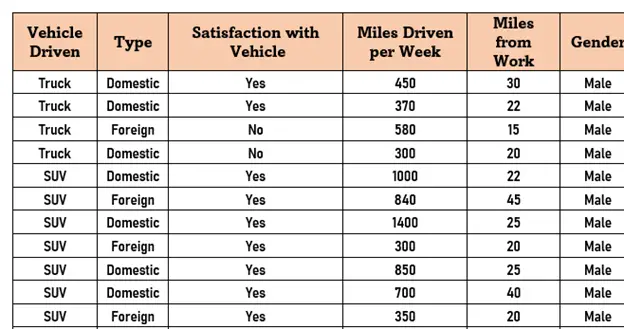
Beraz, artikulu honetan, nola molda zaitezkeen deskribatuko dut. lan-orria Word orri bakarrean.
1. Erabili Doikuntza automatikoko leihoa Excel orri batean orri batean egokitzeko Word-en
Excel orri batean egokitzeko lehen metodoaorrialde bat Egokitze automatikoko leihoa erabiltzea da. Ezaugarri hau leihoko pantailako orrira egokituko da. Metodo hau erabilgarria da zutabe kopuru handia duen taula bat egokitzeko. Ikus dezagun metodo hau urratsez urrats nola egin.
Urratsak:
- Lehenik eta behin, kopiatu taula osoa CTRL+C sakatuz. .

- Ondoren, itsatsi behar dituzu Word Horretarako, ireki Word fitxategi bat lehenik.
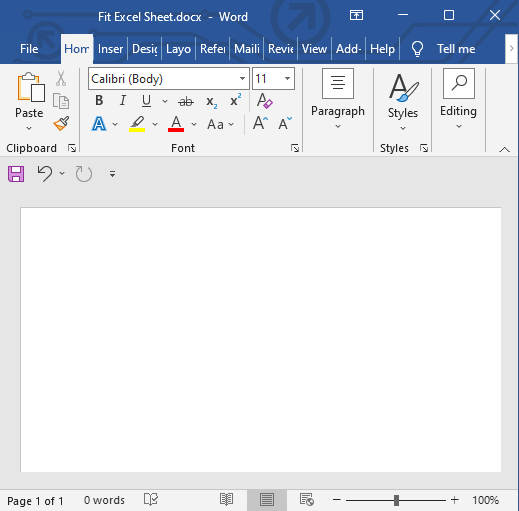
- Ondoren, itsatsi taula Word
fitxategia CTRL+V sakatuz. Konturatuko zara Generoa zutabea partzialki dagoela eta Adina zutabea guztiz kanpo dagoela pantailatik.

- Ondoren, joan Diseinua ra.
- Ondoren, joan Egokitu automatikoa ra.
- Ondoren, joan, hautatu Egokitu automatikoki leihoa .
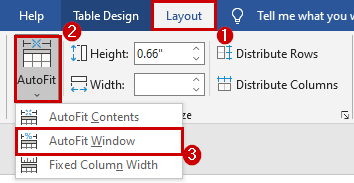
- Hitza egokitu dela ikusiko duzu orrialde bateko zutabeak ongi.
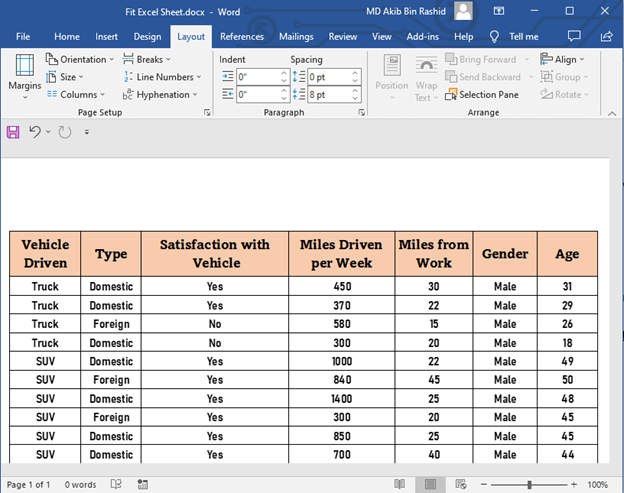
Irakurri gehiago: Nola aldatu inprimatzeko eskala, beraz Zutabe guztiak orri bakarrean inprimatuko dira
2. Aldatu orriaren orientazioa horizontalera Excel orri bakarrean egokitzeko
Atal honetan, Excel-era egokitzeko beste metodo bat eztabaidatuko dut. orri batean Hitza n. Orriaren orientazioa erretratua tik paisaia ra aldatuko dut hemen. Honek orrialde batean zutabe kopuru handi bat hartuko du. Zutabe asko dituzunean, honetara joan zaitezkemetodoa.
Urratsak:
- Lehenik eta behin, itsatsi taula osoa Word fitxategi batean metodo-1 jarraituz. .
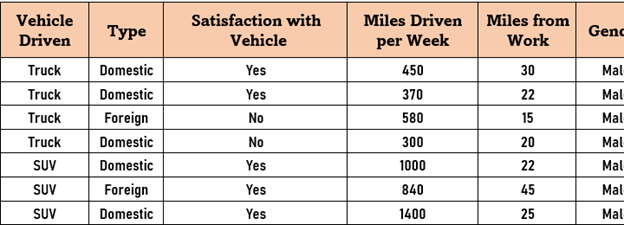
- Ondoren, joan Diseinua .
- Horren ondoren, joan Orientazioa .
- Azkenik, hautatu Paisaia .
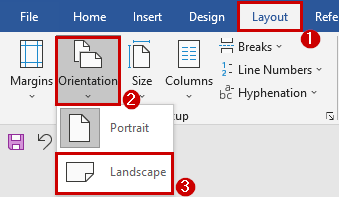
- Ikusiko duzu Word orriaren orientazioa bertikaletik horizontalera aldatu duela eta zutabe guztiak ondo egokitzen direla orrialde batean.
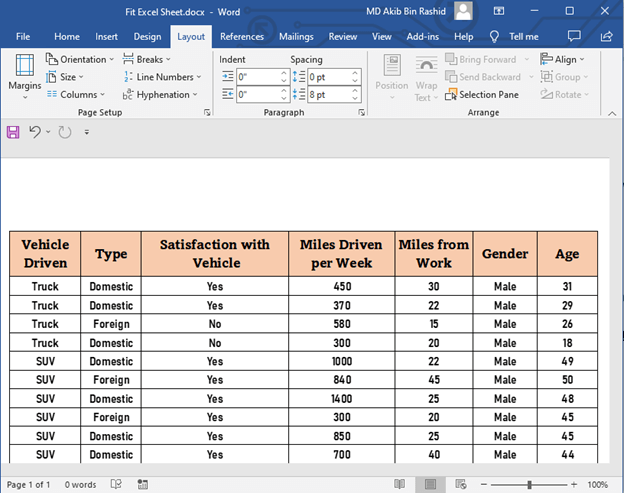
Gehiago irakurri: Nola doitu orriaren tamaina Excel-en inprimatzeko (6 trikimailu azkar)
3. Egokitu Excel orria Word dokumentuko orrialde bateko irudi gisa
Atal honetan, Excel orri batean Word orrialde batean egokitzeko beste metodo bat erakutsiko dut. Taula osoa kopiatu eta itsatsiko dut irudi gisa metodo honetan. Beraz, mahaia irudiarekin batera ezarriko da. Ikus dezagun nola egin urratsez urrats.
Urratsak:
- Lehenik eta behin, kopiatu taula osoa CTRL+C
.

- Ondoren, ireki Hitza .

- Ondoren, egin klik eskuineko botoiarekin sagua testuinguru-menua ekartzeko.
- Ondoren, hautatu Itsatsi irudi gisa aukera (ikus beheko irudia).
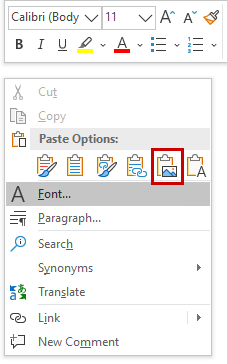
- Hitza izango da. itsatsi taula irudi gisa.
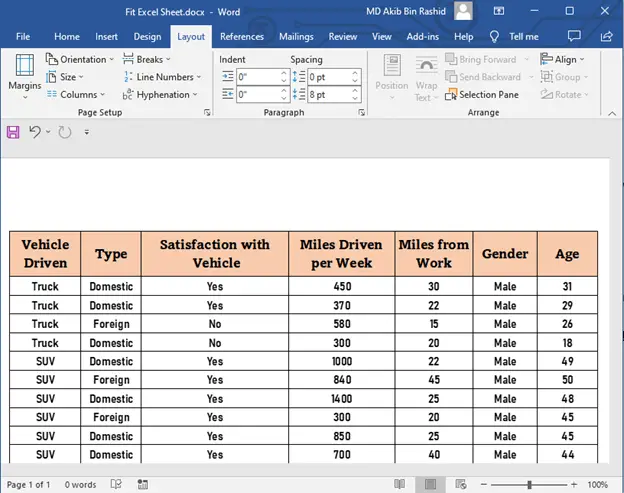
Metodo hau benetan erabilgarria da zutabe eta errenkada ugari badituzu. Hala ere, mahaia denezorain irudi formatuan, ezin duzu taula aldatu edo editatu. Hau metodo honen eragozpen bat da.
Oharra
- Ere letra-tamaina murriztu dezakezu. inprimatzeko diseinua aldatu. Hori eginez gero, zure datu-multzo osoa orri batean sar dezakezu. Hala ere, hau ez da zuzenean zure datu-multzoa orri batean egokituko. Proba eta akatsen prozedura bat egin beharko duzu.
- Orrialde batean taula handi bat doitzea ere posible da orriaren marjina aldatuz . Metodo honek hainbat entsegu ere beharko ditu marjin egokiak aurkitzeko.
Irakurri gehiago: Nola egokitu zutabe guztiak orrialde bakarrean Excel-en (5 metodo errazak)
Gogoratu beharrekoak
- Datu multzo masibo batek normalean orrialde bat baino gehiago behar ditu inprimatzeko.
- Erabili “ Egokitu automatikoki leihoa ” zure datu-multzo osoa orri batean pilatzeko aukera.
- Alferrikako zutabeak edo errendak ezkuta ditzakezu.
Ondorioa
Artikulu honetan, 3 moduak deskribatu ditut Excel orria word-eko orrialde batean nola egokitzeko. Denei laguntzea espero dut. Iradokizun, ideia edo iritzirik baduzu, lasai iruzkin behean. Mesedez, bisitatu Exceldemy horrelako artikulu erabilgarriagoetarako.

